Esta funcionalidad te permite registrar, sobre los documentos de tipo proveedor, pagos en efectivo por el saldo total o sólo un abono. Estos pagos también los puedes aplicar sobre uno o más documentos al mismo tiempo siempre y cuando pertenezcan a la misma persona.
Para realizar el pago de un documento con efectivo/caja chica, ingresa por la ruta: Transacciones – Cobros/ Pagos – Cobros/Pagos –![]() .
.
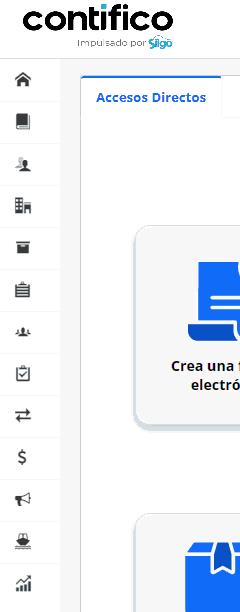
O también puedes hacer uso del ícono ![]() – Transacciones – Cobros/Pagos.
– Transacciones – Cobros/Pagos.
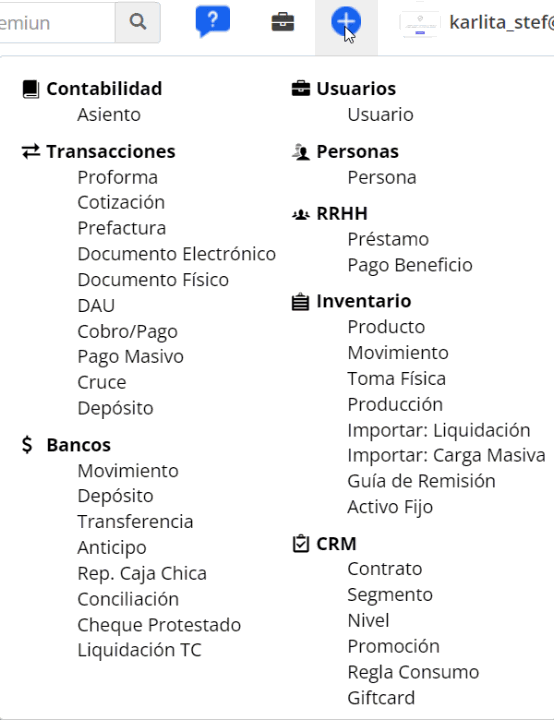
También tienes un acceso directo al consultar o modificar el documento de tipo proveedor que vas a pagar, lo encuentras en el detalle del documento, en la parte superior derecha, das clic en el ícono ![]() , y el sistema te mostrará la ventana de registro de pagos.
, y el sistema te mostrará la ventana de registro de pagos.
![]()
Importante: el ícono ![]() también aparece al momento de guardar el documento de tipo proveedor, si necesitas registrar de forma inmediata el pago.
también aparece al momento de guardar el documento de tipo proveedor, si necesitas registrar de forma inmediata el pago.
Por cualquiera de las tres rutas, es necesario diligenciar los siguientes campos:
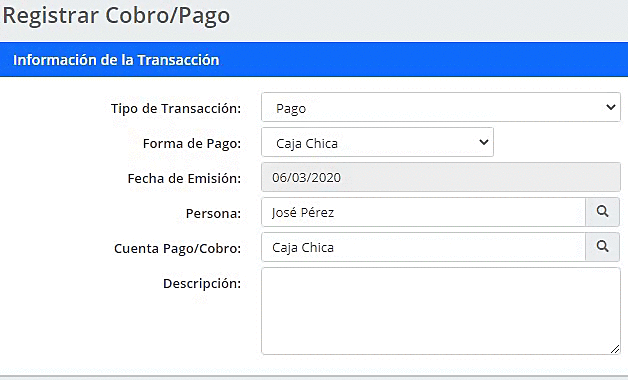
- Tipo de Transacción: selecciona la opción Pago.
- Forma de Cobro: seleccionas la opción Caja chica.
- Fecha de Emisión ingresa la fecha en la que fue realizado el pago.
- Persona: aquí, registras la persona a la cual le deseas realizar el pago del documento.
Importante: únicamente podrás seleccionar las personas registradas como «proveedor».
- Cuenta Pago/Cobro: escoges la cuenta contable a la que deseas cargar el pago.
Importante: se recomienda que los pagos en efectivo siempre salgan de caja chica. Pero si requieres que salga de caja general, puedes realizar un cruce entre el documento y la cuenta contable «caja general».
- # de Comprobante: este campo, te permite digitar un número de comprobante para que puedas identificar los pagos.
- Descripción: este campo, te permite definir una descripción referente al pago.
En la parte inferior, dentro de la pestaña «Documentos» diligencias los siguientes campos:
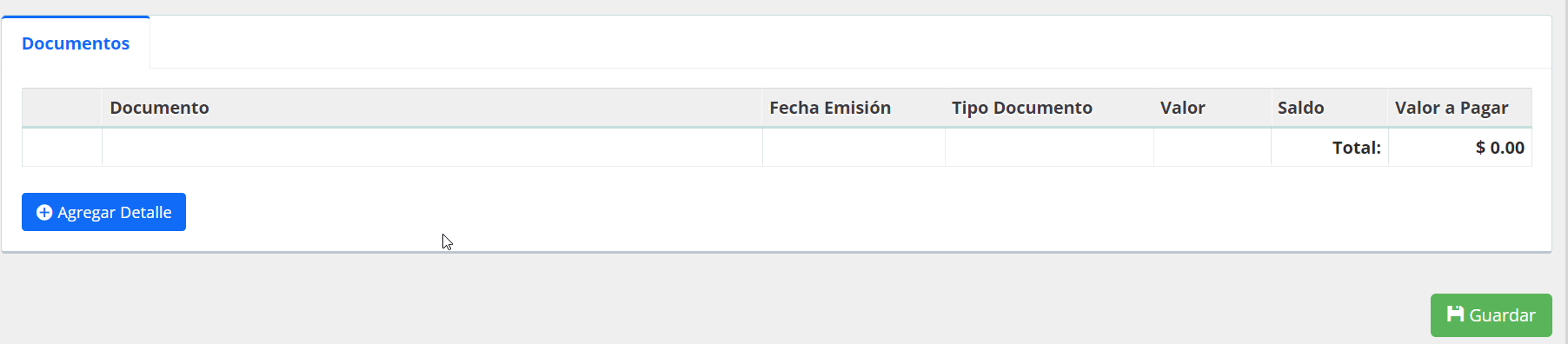
- Documento: ingresas el o los documentos que serán pagados dando clic en el ícono
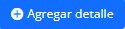 seguido del botón
seguido del botón  .
.
Importante: únicamente te aparecerán los documentos que estén a nombre de la persona seleccionada en el pago y que tengan saldo pendiente.
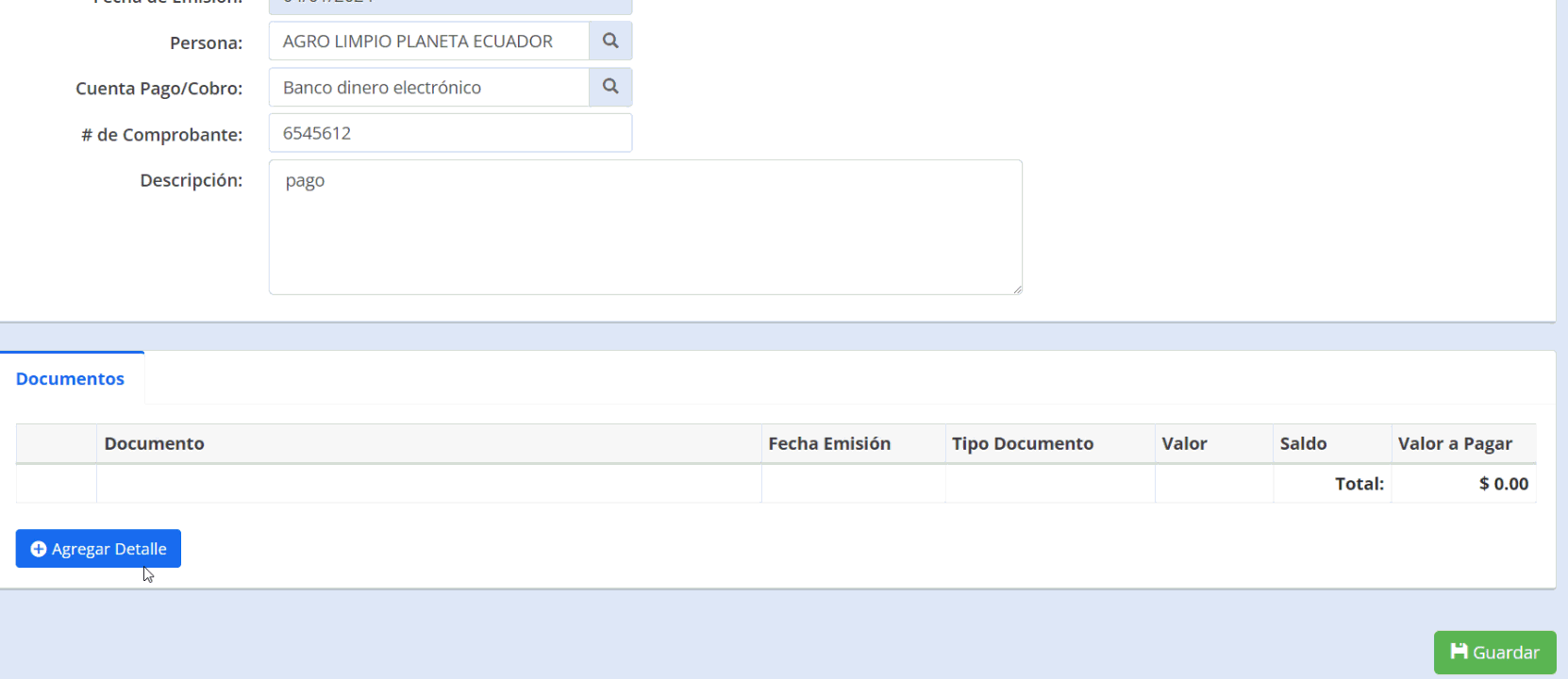
Si necesitas agregar más de un documento, das clic nuevamente en el ícono ![]() para seguir buscando y seleccionando los documentos.
para seguir buscando y seleccionando los documentos.
![]()
- Fecha Emisión: el sistema muestra la fecha de emisión del documento seleccionado en el pago.

- Tipo Documento: visualizarás el tipo de documento seleccionado para el pago, como factura, nota de crédito, DNA y demás.

- Valor: muestra el valor total del documento que se va a pagar.

- Saldo: el sistema muestra el saldo del documento a pagar a la fecha que se está registrando el pago.

- Valor a Pagar: aquí puedes ingresar el valor del pago de dos formas:
- Pago por valor completo: si el valor del pago corresponde al saldo total del documento puedes digitar manualmente el valor o dar clic en el ícono
 para que el sistema digite de forma automática el valor.
para que el sistema digite de forma automática el valor.
- Pago por valor completo: si el valor del pago corresponde al saldo total del documento puedes digitar manualmente el valor o dar clic en el ícono

Seguido, das clic en el ícono ![]() para que se genere el pago del documento satisfactoriamente y visualizarás en el campo Saldo el valor 0.0 ya que el pago fue por el valor total.
para que se genere el pago del documento satisfactoriamente y visualizarás en el campo Saldo el valor 0.0 ya que el pago fue por el valor total.
-
- Pago sólo por un abono: si el valor a pagar del documento corresponde un monto inferior al saldo total, se lo considera un abono. Por lo tanto digitas de forma manual el valor que se esta pagando.
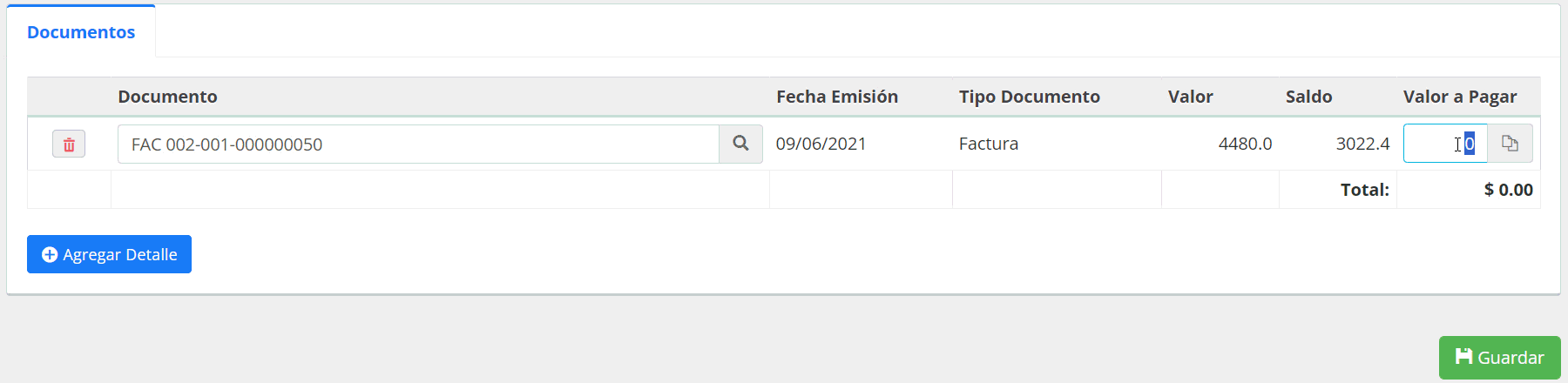
Finalmente, das clic en el botón ![]() para que se genere el pago del documento satisfactoriamente y visualizarás en el campo Saldo el valor que queda pendiente del documento ya que el pago fue sólo por un abono.
para que se genere el pago del documento satisfactoriamente y visualizarás en el campo Saldo el valor que queda pendiente del documento ya que el pago fue sólo por un abono.
Importante: en este caso como el documento sigue manteniendo un valor pendiente, podrás aplicarle todos los pagos que necesites hasta que saldo quede en cero. Es decir que un documento de tipo proveedor puede tener varios pagos relacionados.
Una vez guardado puedes visualizar el PDF de la transacción en el ícono ![]() de la parte superior.
de la parte superior.
- PDF: te muestra el detalle del comprobante de egreso con el respectivo asiento contable que el sistema genera de forma automática.

- PDF sin asiento: únicamente visualizas los datos del comprobante de egreso.
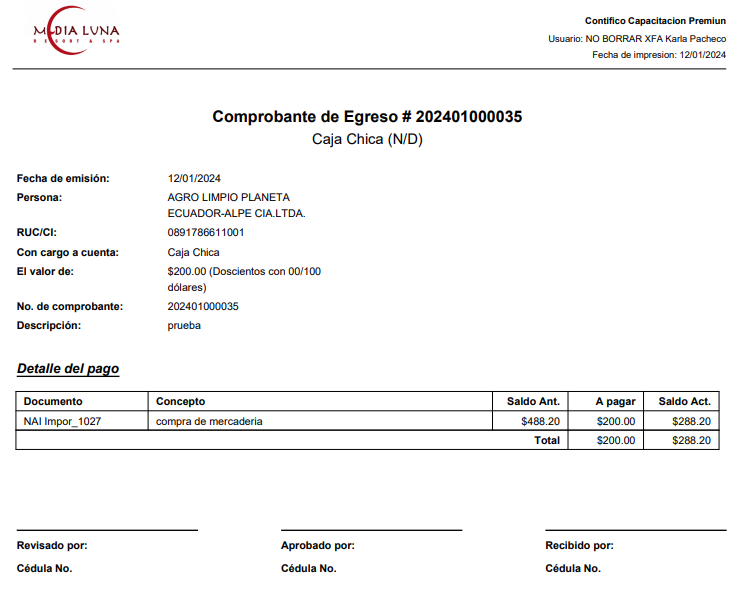
Buenas tardes por favor me pueden enviar el proceso para que el egreso salga con la impresión de Caja es decir el pago en efectivo x q allí veo caja chica con caja chica como que tuviera una caja chica adicional a la que tengo
5 marzo, 2024 at 2:34 pmBuen día,
Estamos felices de que consultes nuestro portal de clientes. Recuerda que cualquier consulta que tengas puedes comunicarte a nuestra línea de atención Whatsapp +593 99 9933309.
6 marzo, 2024 at 9:04 amcomo ago cuando tengo que pagar algo sin documento
15 noviembre, 2023 at 4:37 pmBuen día,
Si posteriormente le va a llegar la factura o documento, eso se considera un anticipo y lo registras en Bancos – Movimientos – Anticipos. En el caso que no le va a llegar ningún tipo de documento autorizado puedes registrar el egreso directamente como un movimiento bancario. Recuerda que cualquier consultas que tengas puedes comunicarte a nuestra línea de atención Whatsapp +593 99 9933309
15 noviembre, 2023 at 7:48 pmBuenas tardes como llego a Movimientos bancarios cuando no hay documento por favor
12 enero, 2024 at 10:22 amBuen día,
Cuando se requiere realizar un pago, sin un documento de por medio, es necesario realizarlo en Bancos – Movimientos. Recuerda que cualquier consultas que tengas puedes comunicarte a nuestra línea de atención Whatsapp +593 99 9933309
15 enero, 2024 at 8:58 amno me sale la opcion caja chica, en el campo que dice CUENTA PAGO/COBRO, como hago para que me aparezca ahi
18 marzo, 2023 at 7:55 pmBuenas tardes Karina, estamos felices de que consultes nuestro portal de clientes. Es necesario que te dirijas al plan de cuenta y realices la búsqueda de la cuenta contable que tienes definida para caja chica. Allí, verificas que en tipo de cuenta, este seleccionado «Caja chica».
22 marzo, 2023 at 2:17 pmBuen día, puedo registrar el pago de varias facturas mediante un excel?
11 julio, 2022 at 10:41 amBuenos días Elizabeth, estamos felices de que consultes nuestro portal de clientes. Aquí te dejo el instructivo para realizar un pago masivo.
13 julio, 2022 at 8:21 amComo agrego la cuenta de Cuenta Pago/Cobr, por favor!
6 abril, 2022 at 3:02 pmBuenas tardes, estamos feliz de que consultes nuestro portal de clientes. Aquí te dejo el paso a paso de como crear las cuentas contables.
8 abril, 2022 at 5:29 pm